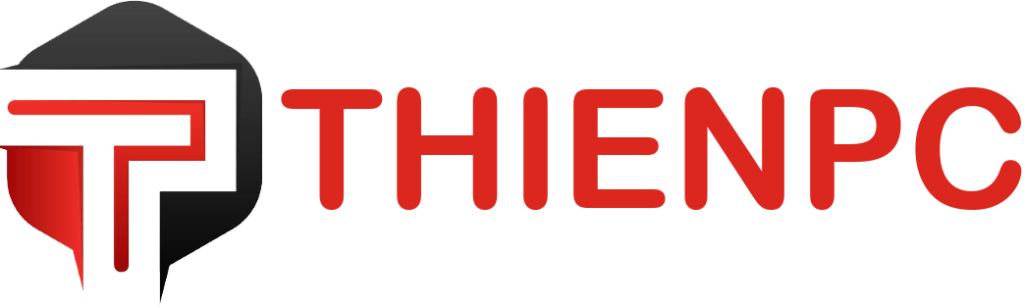Máy Tính Không Kết Nối Được Wi-Fi: Nguyên Nhân và Cách Khắc Phục Hiệu Quả
Máy tính không kết nối được Wi-Fi là một trong những lỗi phổ biến gây ảnh hưởng đến công việc và trải nghiệm người dùng. Vậy nguyên nhân do đâu và cách khắc phục như thế nào? Hãy cùng tìm hiểu chi tiết trong bài viết này.
1. Nguyên Nhân Khiến Máy Tính Không Kết Nối Được Wi-Fi
Có nhiều nguyên nhân dẫn đến tình trạng máy tính không thể kết nối với Wi-Fi, bao gồm:
- Lỗi từ modem/router: Thiết bị phát Wi-Fi có thể gặp sự cố hoặc bị lỗi.
- Lỗi driver mạng: Driver Wi-Fi trên máy tính bị lỗi hoặc không tương thích.
- Cấu hình mạng sai: Cài đặt địa chỉ IP, DNS hoặc chế độ máy bay bị bật.
- Lỗi phần cứng: Card mạng Wi-Fi bị hỏng hoặc lỏng cáp kết nối.
- Xung đột phần mềm: Một số phần mềm bảo mật hoặc VPN có thể chặn kết nối Wi-Fi.
- Tín hiệu yếu: Khoảng cách xa hoặc vật cản làm giảm chất lượng kết nối.
2. Cách Khắc Phục Lỗi Máy Tính Không Kết Nối Được Wi-Fi
Dưới đây là các phương pháp giúp bạn khắc phục lỗi này một cách hiệu quả:
Bước 1: Khởi Động Lại Modem và Máy Tính
- Tắt modem/router trong khoảng 5 phút, sau đó bật lại.
- Khởi động lại máy tính để làm mới kết nối mạng.
Bước 2: Kiểm Tra Chế Độ Máy Bay và Wi-Fi
- Đảm bảo chế độ máy bay đã tắt.
- Bật lại kết nối Wi-Fi và kiểm tra danh sách mạng khả dụng.
Bước 3: Cập Nhật hoặc Cài Đặt Lại Driver Mạng
- Mở Device Manager → Network Adapters → Nhấp chuột phải vào driver Wi-Fi và chọn Update driver.
- Nếu vẫn lỗi, hãy gỡ driver và cài đặt lại.
Bước 4: Kiểm Tra Cấu Hình Mạng
- Nhấn Windows + R, nhập
ncpa.cplvà nhấn Enter. - Nhấp chuột phải vào Wi-Fi, chọn Properties và kiểm tra thiết lập IP/DNS.
Bước 5: Tắt Tạm Thời Tường Lửa và Phần Mềm Bảo Mật
- Một số phần mềm diệt virus hoặc tường lửa có thể chặn kết nối Wi-Fi.
- Thử tắt chúng tạm thời và kiểm tra lại.
Bước 6: Kiểm Tra Phần Cứng
- Nếu sử dụng máy tính bàn, hãy đảm bảo card Wi-Fi được cắm chắc chắn.
- Nếu laptop, hãy thử kết nối bằng dây mạng để kiểm tra lỗi do phần cứng.
Bước 7: Khôi Phục Cài Đặt Mạng
- Nhấn Windows + X → Command Prompt (Admin).
- Nhập lần lượt các lệnh sau và nhấn Enter sau mỗi lệnh:
netsh winsock resetnetsh int ip resetipconfig /releaseipconfig /renewipconfig /flushdns
- Khởi động lại máy tính và kiểm tra kết nối.
3. Khi Nào Cần Gọi Dịch Vụ Sửa Máy Tính Tại Nhà?
Nếu đã thử các cách trên nhưng vẫn không thể kết nối Wi-Fi, bạn có thể cần đến dịch vụ sửa máy tính tại nhà – Thiện PC. Các kỹ thuật viên của chúng tôi sẽ kiểm tra và khắc phục lỗi nhanh chóng, giúp bạn tiết kiệm thời gian và đảm bảo máy tính hoạt động ổn định. Bên cạnh đó, dịch vụ sửa máy tính tại nhà – Thiện PC còn hỗ trợ kiểm tra toàn diện phần cứng và phần mềm để ngăn ngừa các sự cố khác.
Hotline: 0559686324 (Zalo)
Địa chỉ: 20 Đường 11N, Cư xá Ngân hàng, Tân Thuận Tây, Q7
Kết Luận
Máy tính không kết nối được Wi-Fi có thể do nhiều nguyên nhân khác nhau, nhưng hầu hết đều có thể khắc phục bằng các bước đơn giản. Nếu bạn không thể tự sửa lỗi, đừng ngần ngại liên hệ dịch vụ sửa máy tính tại nhà – Thiện PC để được hỗ trợ nhanh chóng và hiệu quả.